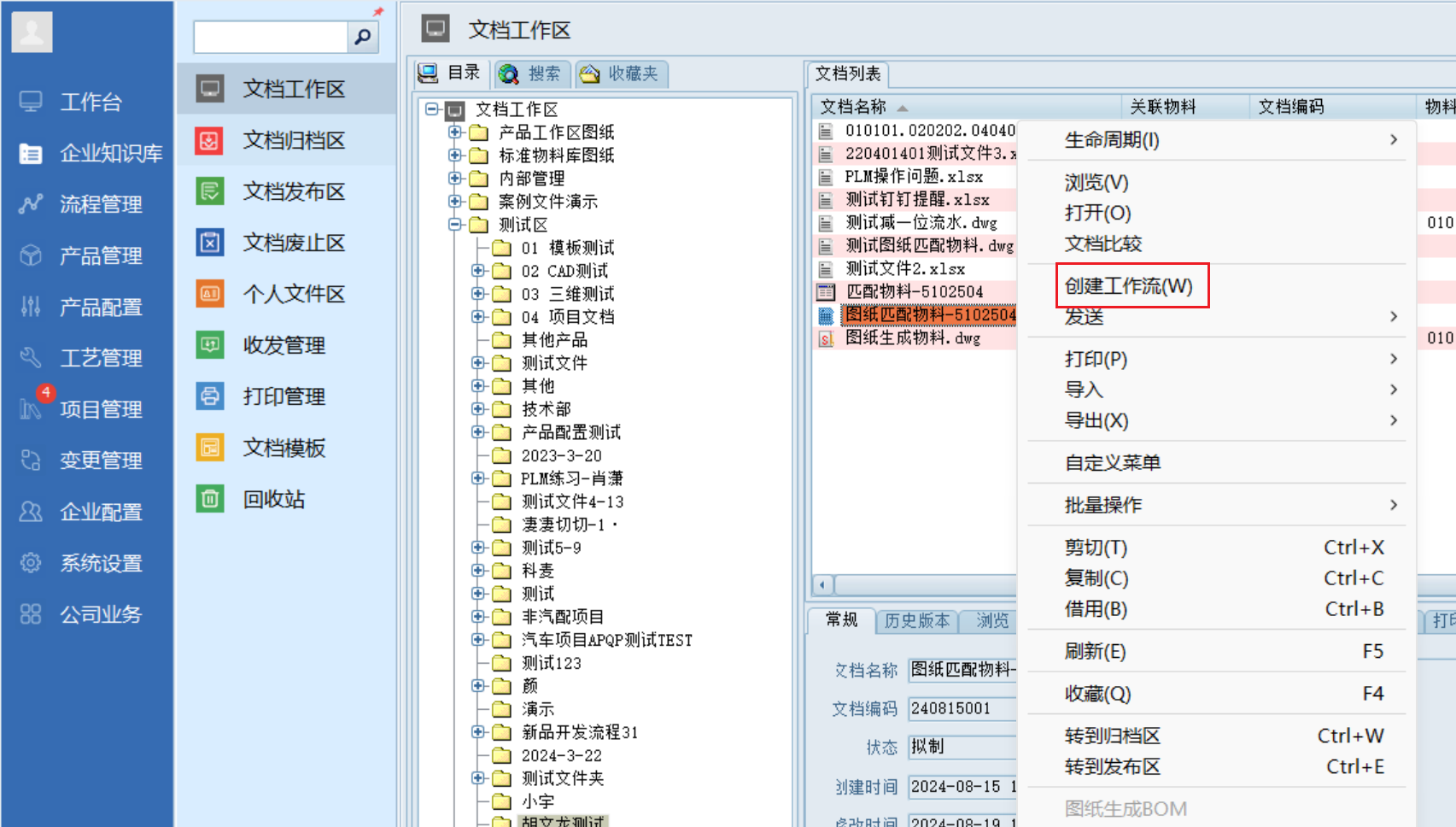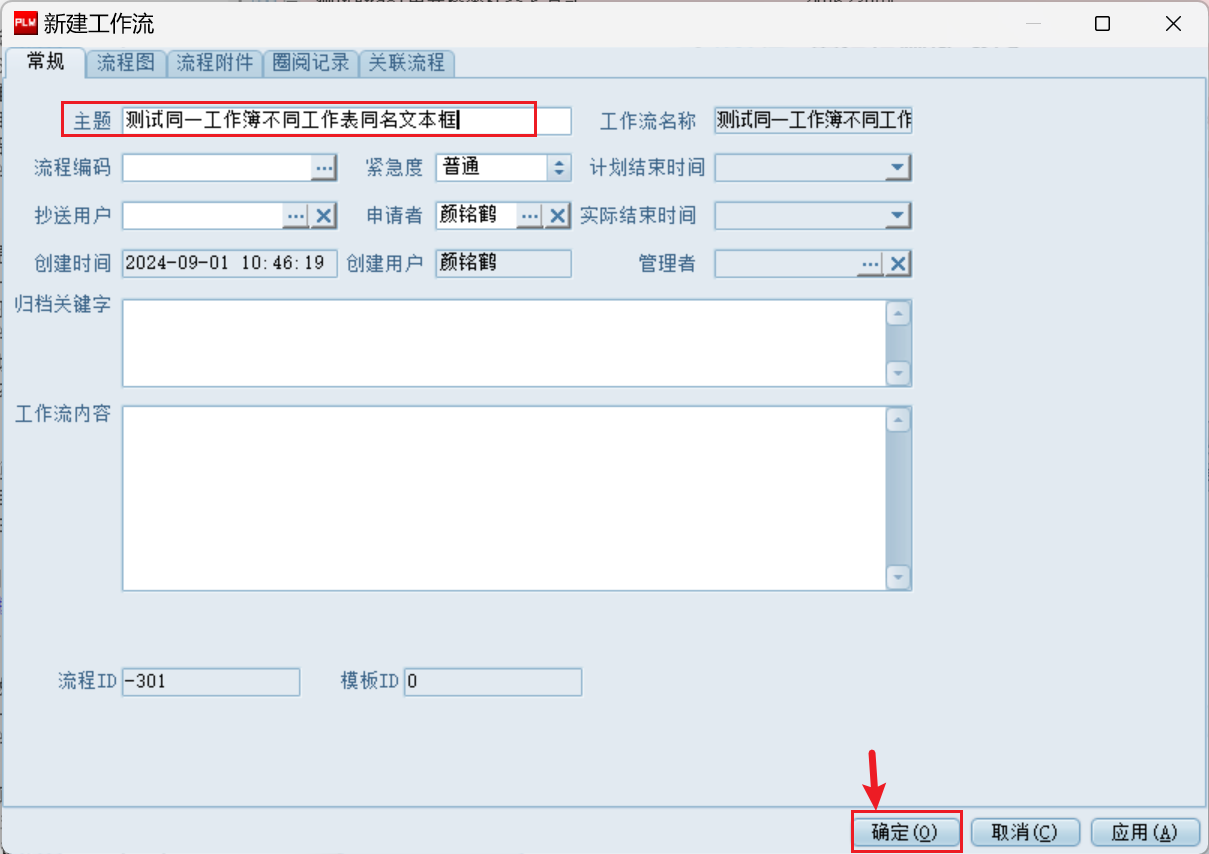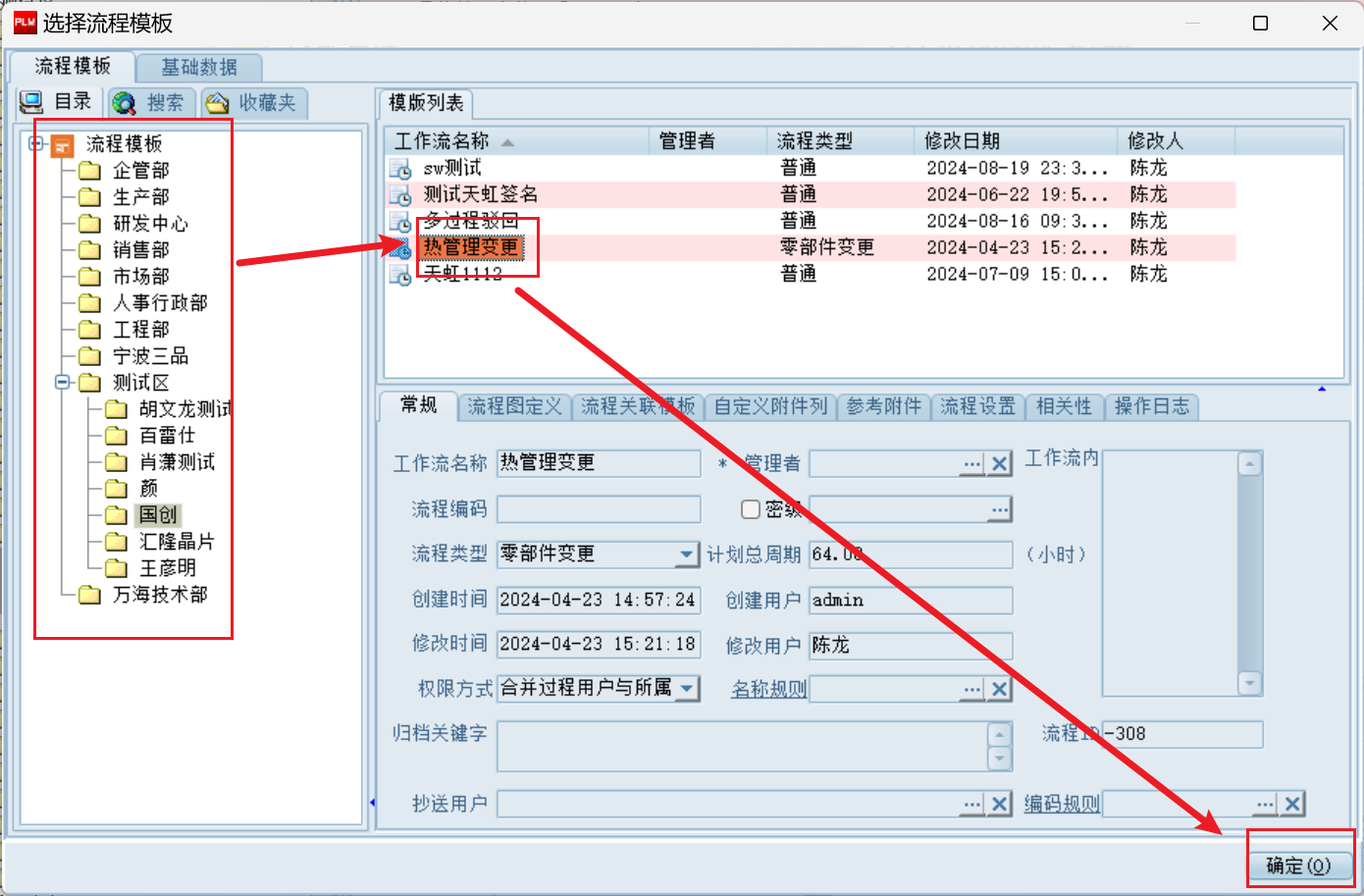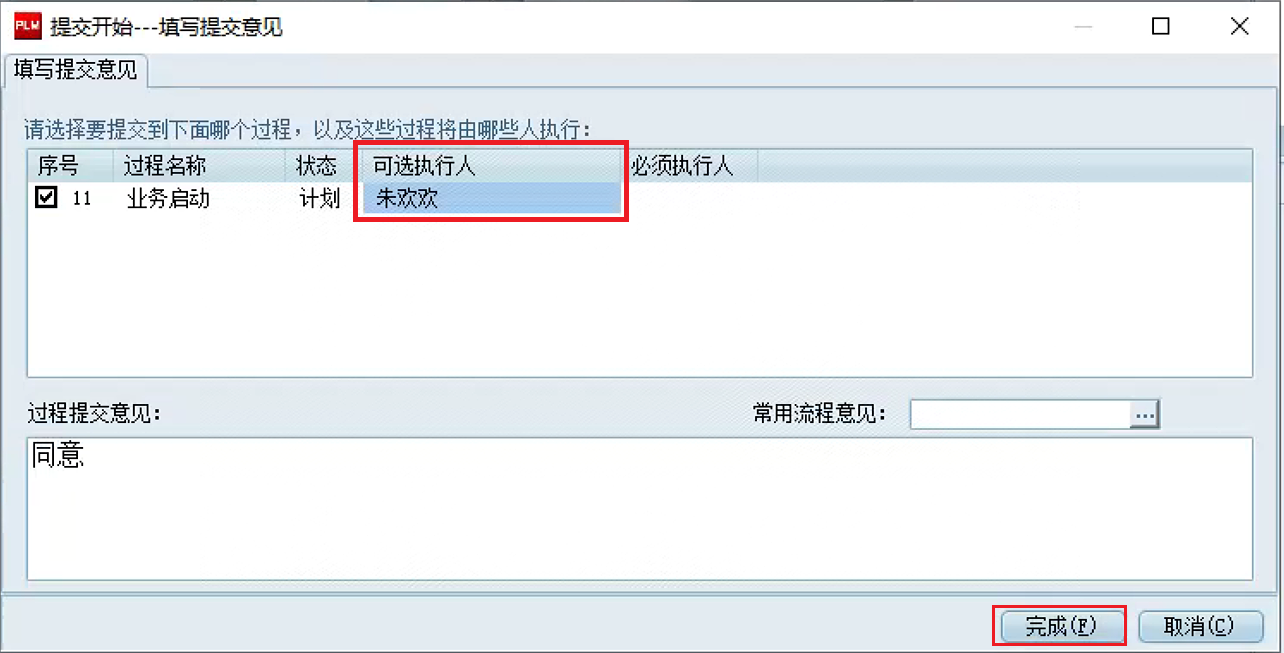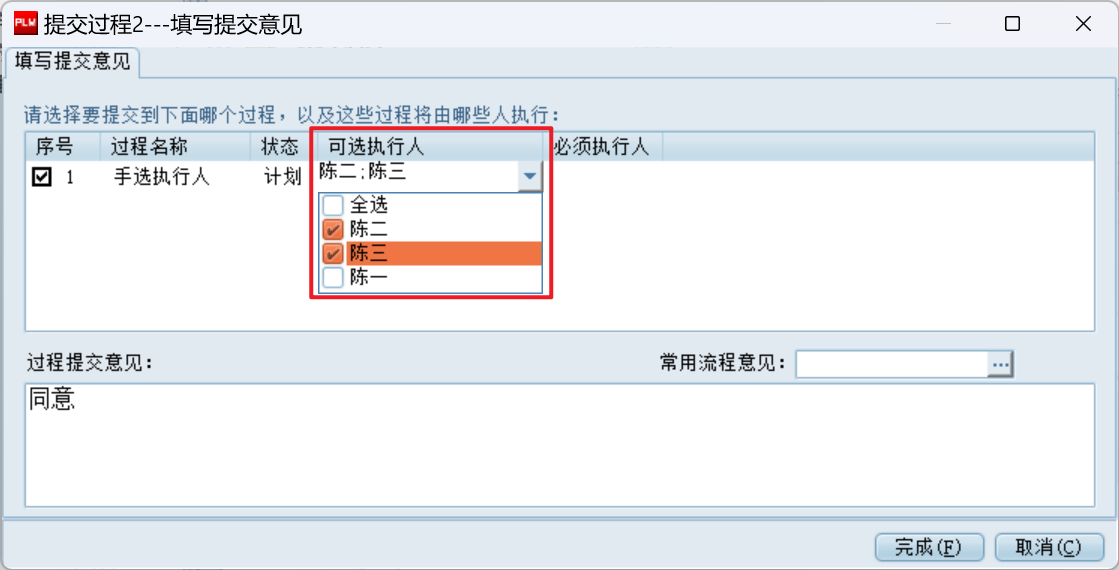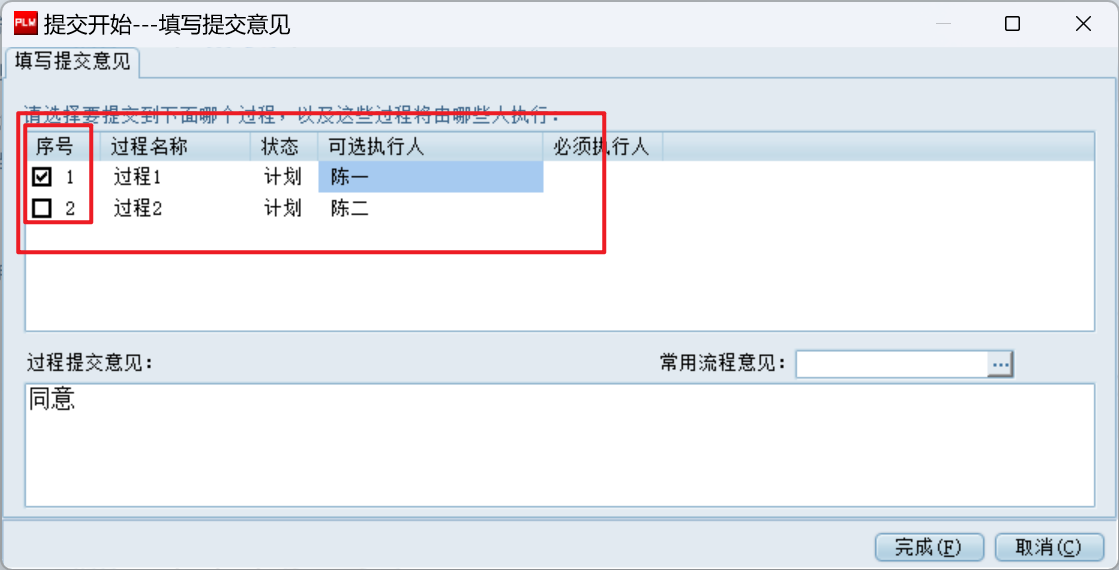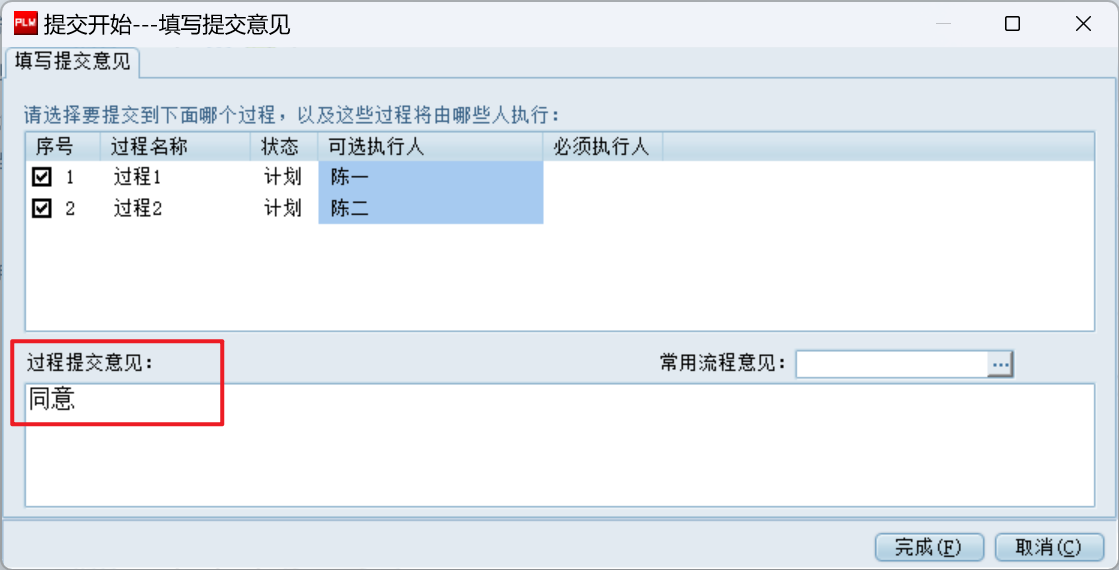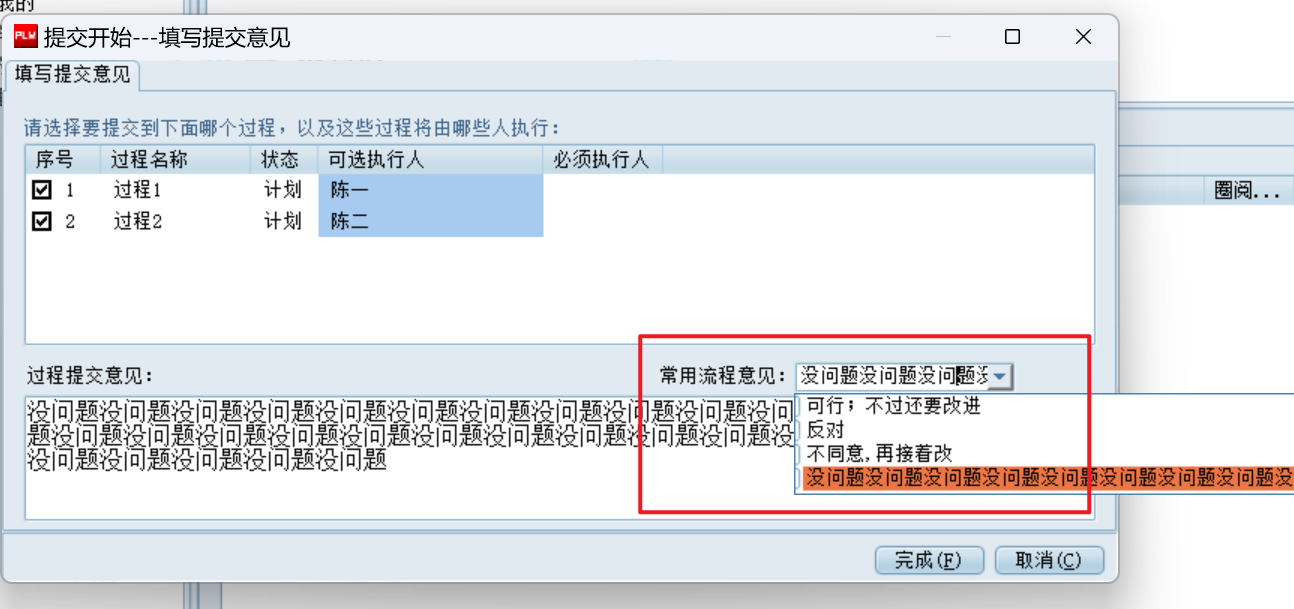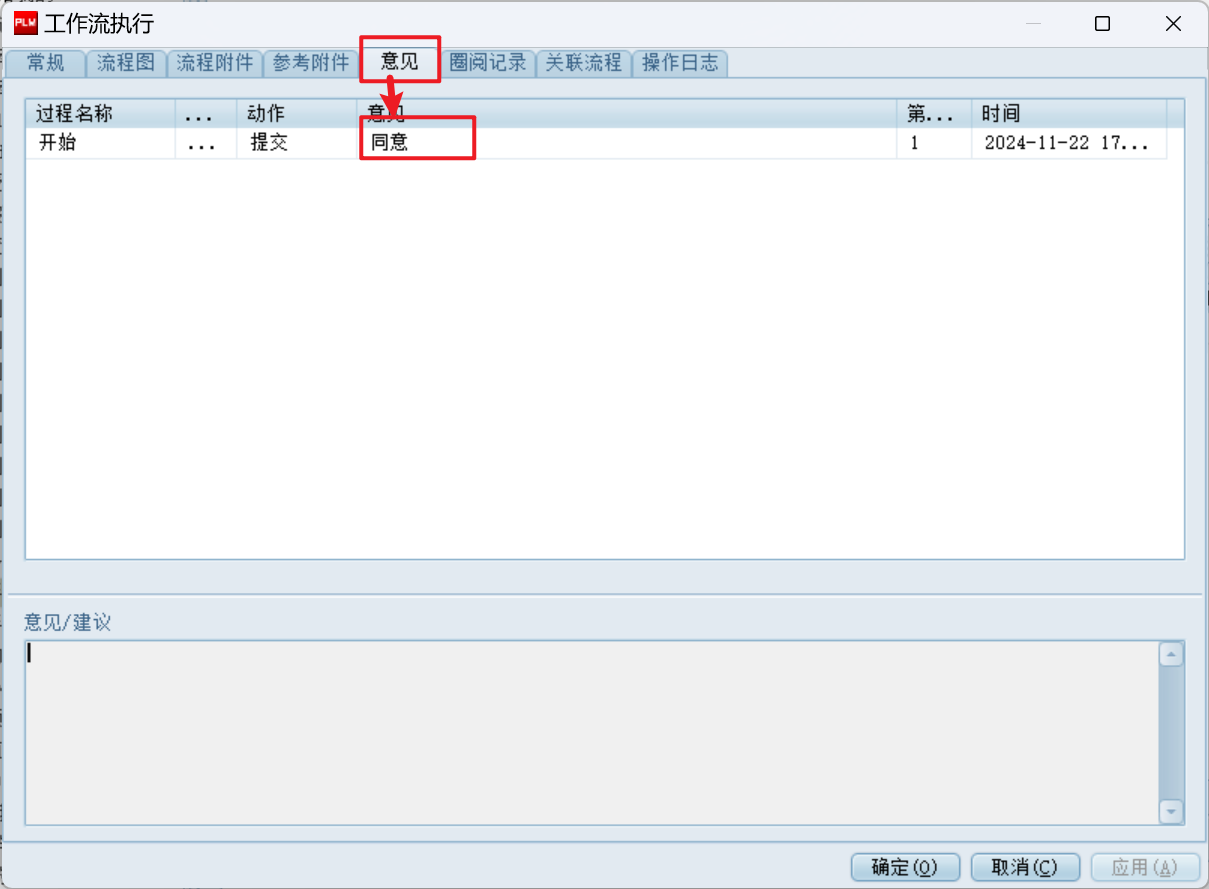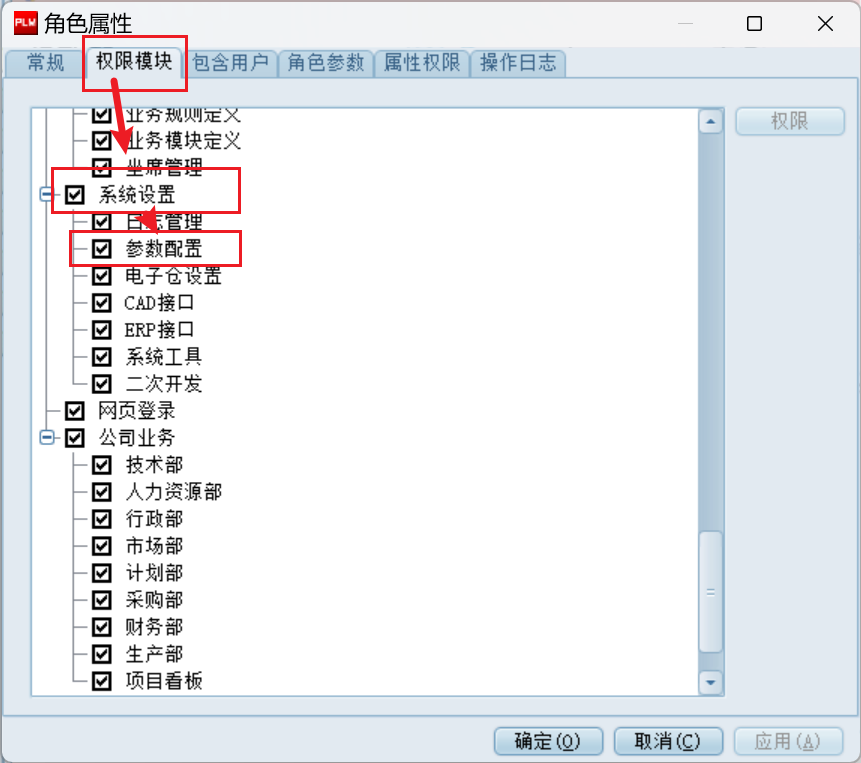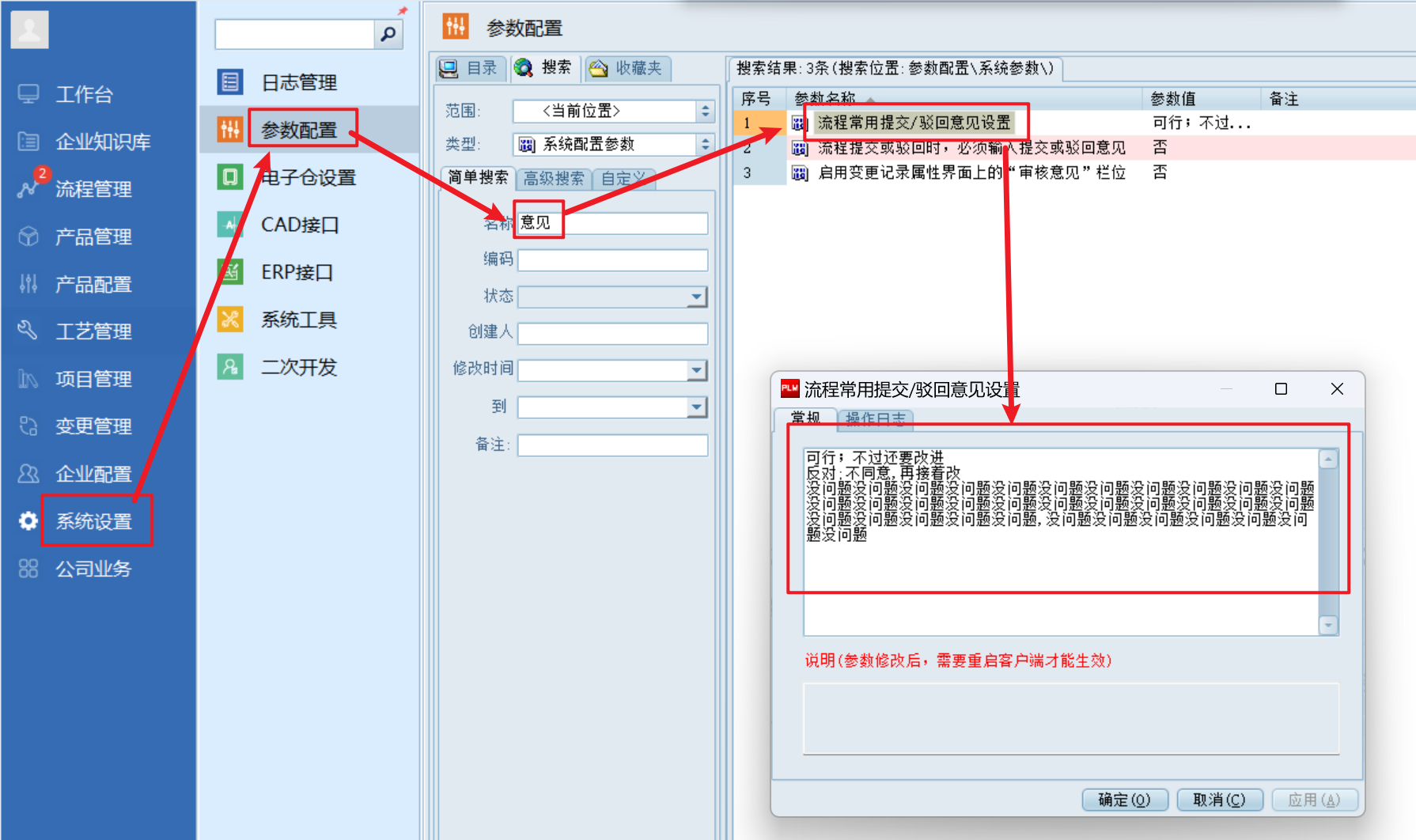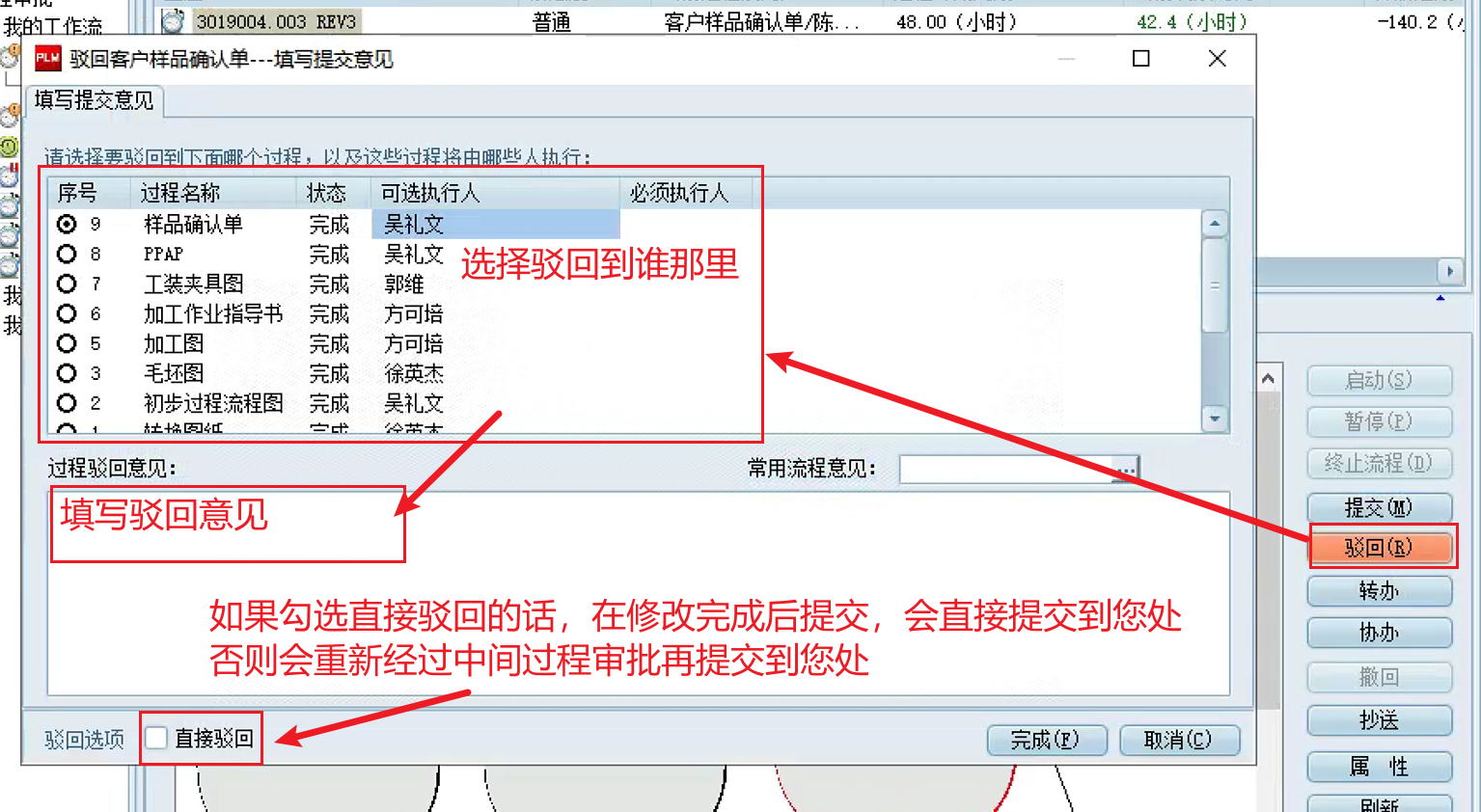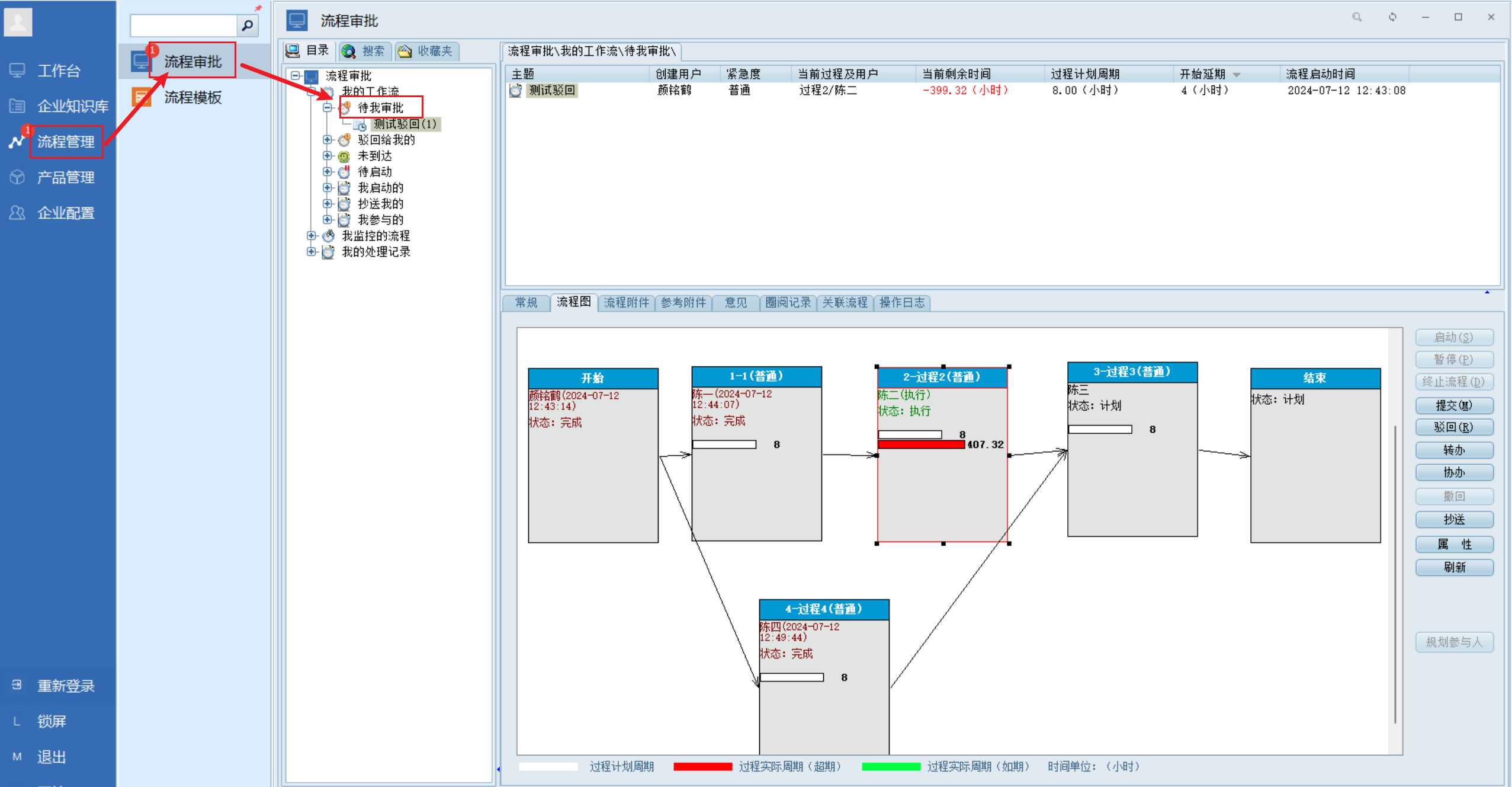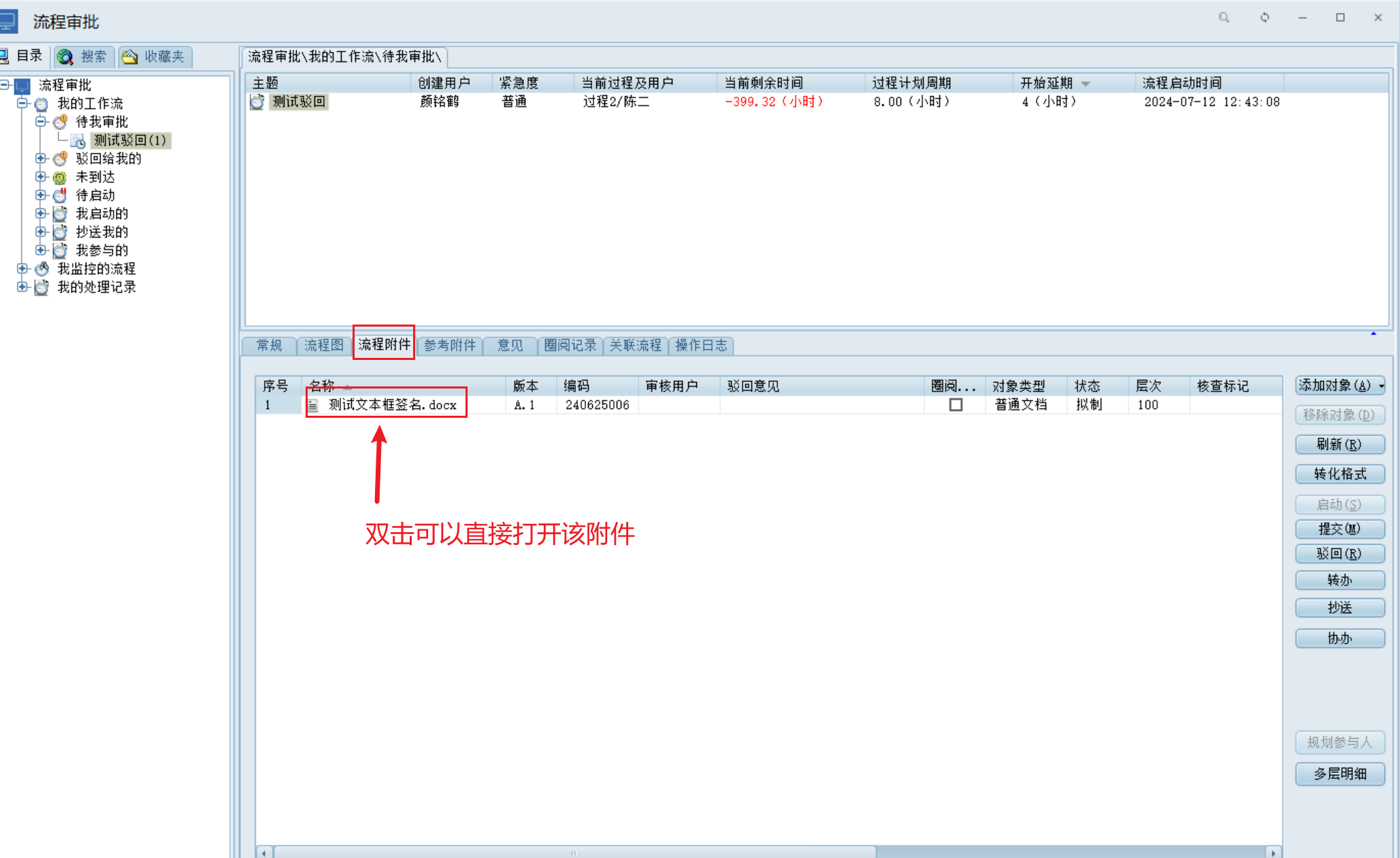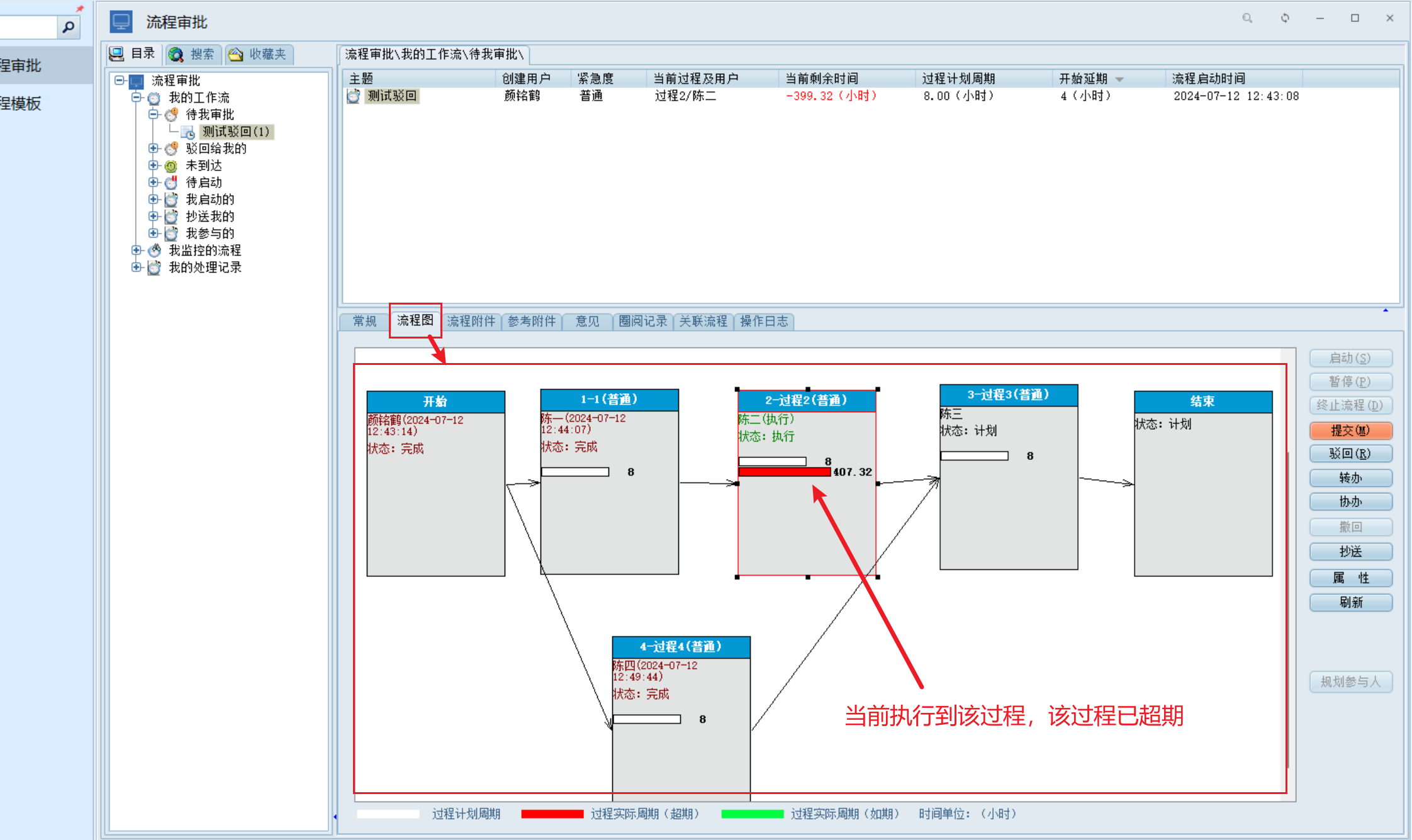4.5 KiB
介绍
文档审批流程,指代对 拟制态 的文件发起线上审批流程,在审批流程中可由系统将编码、版本、日期等信息写入文件中,以确保文件内容与系统中的文档属性保持一致
前置要求
执行文档审批流程的前置要求是完成 文档审批流程模板制作
发起流程
对于编制好,需要在系统中走线上审签的文件,需要对其发起工作流
在 企业知识库 中找到该文件,对其右键选择 创建工作流 即可
此时分有两种情况
情况一
此种情况下,点击 创建工作流 后,系统会直接弹出 新建工作流窗体,在此窗体中可修改 主题(主题命名无强制要求,以简单易懂为主)
点击确定后,即可 提交过程
情况二
该文档为外部制作文档,通过 导入 的方式存储在系统中
此种情况下,点击 创建工作流 后,系统会先弹出 选择流程模板窗体,根据该文件选择对应的流程模板
点击 确定 后,系统会弹出 新建工作流窗体,在此窗体中可修改 主题(主题命名无强制要求,以简单易懂为主)
点击确定后,即可 提交过程
提交过程
确认流程无误后可以将流程提交,通常情况下可点击 完成 直接提交流程
少数情况下,需要 手动选择过程执行人
或者需要 手工选择 后续过程
提交意见
过程提交意见处,可写上对当前文件的意见,默认为:同意
常用流程意见中,可以选择配置好的意见,在需要时选择,即可写入到提交意见中
填写的提交意见在提交后能够留下记录
常用流程意见配置
进行设置的用户角色必须具备 “ 系统设置 ” 中的 “ 参数配置 ” 权限
系统设置 → 参数配置 → 搜索“意见” → 流程常用提交/驳回意见设置
意见以 回车 或 英文分号“;” 为分隔符,写入后点击 确定 再重启客户端即可生效
驳回过程
若任务此流程在执行过程中存在差错,需要驳回到前人处,让其更正,则可点击 驳回 按钮将流程进行驳回
需要选择 驳回 到哪一步,并填写上 驳回意见,以便于对方了解驳回原因。若 勾选直接驳回,则对方重新提交后,流程将直接回到您处执行,若 不勾选直接驳回,对方重新提交后,需要重新经过中间过程的审批才会回到您处执行
查找待我审批的流程
在 流程管理 → 流程审批 → 我的工作流 → 待我审批 中找到当前执行到您处,需要由您审批的流程
查看流程附件
选择流程后选择 流程附件 页签,可以查看到当前流程的相关文件,双击即可将其打开查看
查询流程的执行情况
选择流程后选择 流程附件 页签,可以查询到当前流程的执行情况